
Hik-Connect – это цифровая платформа, созданная компанией Hikvision, признанным лидером в области разработки и производства систем видеонаблюдения. Сервис предоставляет удобный инструмент для удаленного управления видеорегистраторами, IP-камерами и другим оборудованием, поддерживающим интеграцию с платформой.
Онлайн-сервис сочетает функции системы тревожных уведомлений, удаленного доступа и динамических доменных имен. Он позволяет в реальном времени просматривать видеопоток с подключенных устройств, получать оповещения о событиях и контролировать работу охранных систем. Основное предназначение сервиса – обеспечить пользователям мгновенный и стабильный доступ к системе видеонаблюдения и контролю доступа, гарантируя безопасность и оперативность в управлении.
После регистрации личного кабинета Hik Connect пользователь получает возможность дистанционно настраивать оборудование, управлять видеозаписями, просматривать архивные материалы и хранить данные в облачном сервисе.
Регистрация
Чтобы создать учетную запись:
- Откройте официальный сайт по адресу https://ieu.hik-connect.com.
- В верхнем правом углу нажмите на красную кнопку «Регистрация» — откроется форма для ввода данных.
- Укажите страну проживания и действующий адрес электронной почты.
- Придумайте надежный пароль и повторно введите его для подтверждения.
- Кликните на «Получить проверочный код».
- Введите код верификации, который поступит на ваше устройство.
- Ознакомьтесь с политикой обработки персональных данных и подтвердите согласие, отметив соответствующий чекбокс.
- Нажмите «Далее».


Проверьте почтовый ящик — вам поступит письмо с активной ссылкой. Перейдите по ней для завершения регистрации и доступа к личному кабинету.
Вход в личный кабинет
Чтобы войти в систему:
- Откройте страницу авторизации по ссылке: https://ieu.hik-connect.com/views/login/index.html#/login.
- Введите @mail, связанный с учетной записью, или номер телефона, прикрепленный к устройству.
- Укажите пароль от аккаунта.
- Нажмите кнопку «Вход».

Сотрудники организаций могут авторизоваться в Hik-Connect for Teams, используя корпоративную почту Azure, при этом учетная запись будет работать в режиме подаккаунта.
Восстановление доступа
Если пароль от личного кабинета утерян, его можно восстановить. Для этого:
- Перейдите на страницу входа и нажмите «Забыли пароль».
- Введите идентификатор учетной записи на открывшейся странице.
- Запросите код подтверждения, нажав «Получить проверочный код».
- Получите код верификации на ваше устройство и введите его в соответствующее поле.
- Нажмите «Следующий» для продолжения.
- Выберите способ подтверждения – через @mail или номер телефона, привязанный к аккаунту.


После подтверждения система предложит создать новый пароль. Введите его и сохраните изменения.
Функциональные возможности
Основные функции личного кабинета:
- Видеоконтроль за жильем. Позволяет следить за обстановкой в доме или квартире в режиме реального времени.
- Уведомления о звонке в дверь. При нажатии на дверной звонок система мгновенно отправляет оповещение, обеспечивая быстрый доступ к видеоизображению.
- Круглосуточная запись. Камеры фиксируют происходящее на объекте — в офисе, магазине или другом помещении, сохраняя записи для дальнейшего просмотра.
- Хранение видео в облаке. Записи загружаются в облачное хранилище, откуда их можно скачать.
- Поддержка пользователей. Обращения в службу технической поддержки помогают оперативно решить возникающие вопросы.
Мобильное приложение
Программа Hik-Connect разработана для взаимодействия с оборудованием Hikvision, включая цифровые и сетевые видеорегистраторы, системы видеодомофонов и панели управления безопасностью. С ее помощью можно наблюдать за объектами в режиме реального времени, а также просматривать архивные видеозаписи в любой момент и из любого места. При возникновении тревожного события приложение моментально отправляет уведомление пользователю.

Основные возможности Hik-Connect:
- Онлайн-мониторинг — передача изображения с камер видеонаблюдения в режиме реального времени.
- Доступ к архиву — воспроизведение записанных видеороликов.
- Двусторонняя аудиосвязь — функция видеодомофона для общения с посетителями.
- Оповещения о тревоге — мгновенные уведомления с прикрепленными фото- и видеофайлами при срабатывании сигнализации.
- Удаленный доступ к звонкам — возможность отвечать на вызовы с дверного звонка или домофона.
- Дистанционное управление — включение и настройка панели безопасности через приложение.
- Общий доступ — предоставление временных или ограниченных прав другим пользователям.
- Безопасная авторизация — вход в систему с использованием биометрической идентификации.
Приложение доступно для скачивания в Google Play и App Store.
Ссылки на приложение:
- Google Play: https://play.google.com/store/apps/details?id=com.pocketoption.broker
- App Store: https://apps.apple.com/st/app/pocket-option-trade-app/id6471968254
Вопрос-ответ
В чем разница между Hik-Partner Pro и Hik Connect для команд?
Они выполняют разные функции и ориентированы на различные группы пользователей. Hik Connect для команд предназначен для корпоративных клиентов, которым требуется централизованное управление видеонаблюдением. Система позволяет контролировать камеры и оборудование, расположенные в разных местах, обеспечивая удобный удаленный доступ и мониторинг. Основные возможности:
- Управление всеми объектами видеонаблюдения из одного интерфейса.
- Просмотр видеопотока в реальном времени.
- Доступ к архивным записям.
- Настройка прав пользователей и распределение ролей в команде.
- Поддержка мобильного приложения для удобного контроля со смартфона или планшета.
Hik-Partner Pro разработана для партнеров и поставщиков услуг, таких как системные интеграторы и установщики. Она служит инструментом управления сервисами Hik Connect для команд, позволяя подключать клиентов, активировать пробные периоды и предлагать расширенные возможности.
Ключевые функции:
- Подключение и администрирование корпоративных клиентов.
- Настройка и управление сервисами Hik Connect.
- Активация пробных и платных функций.
- Оптимизация процессов установки и технической поддержки.
Какие устройства можно добавлять и управлять ими в Hik Connect для Teams?
Платформа Hik Connect for Teams поддерживает интеграцию с различными устройствами. Полный перечень совместимого оборудования доступен в справочном центре. Чтобы получить актуальную информацию, авторизуйтесь в системе и перейдите в соответствующий раздел.
Сколько устройств можно добавить и управлять ими в Hik Connect для Teams?
Ограничений по количеству добавляемого оборудования нет.
Телефон горячей линии
При возникновении трудностей или вопросов обратитесь в службу технической поддержки по телефону: +998 712 051 961.
Также доступна возможность связи через электронную почту:
- support.az@hikvision.com.
- support.kz@hikvision.com.
- support.uz@hikvision.com.
Дополнительно на официальном сайте предусмотрена форма обратной связи. Чтобы ею воспользоваться:
- Перейдите по ссылке: https://www.hikvision.com/cis/all-forms/technical-support.
- Выберите категорию оборудования.
- Укажите модель и серийный номер устройства.
- Определите версию установленного программного обеспечения.
- Подробно опишите проблему.
- Если необходимо, прикрепите файлы, загрузив их напрямую или добавив ссылку (например, на Google Диск).
- Введите свои ФИО и адрес электронной почты.
- Выберите статус пользователя.
- Укажите контактный номер телефона и название компании.
- Заполните информацию о стране и адресе.
- Нажмите кнопку «Отправить».

После отправки формы специалист технической поддержки свяжется с вами в кратчайшие сроки для оперативного решения возникших вопросов.



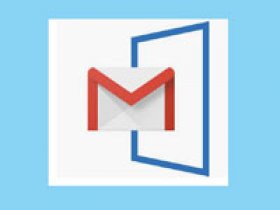

Комментарии
Pete Oram 31.08.25
Добрый день, предлгаемлюбую автомобильную резину!